
สารบัญ:
- ผู้เขียน John Day [email protected].
- Public 2024-01-30 13:04.
- แก้ไขล่าสุด 2025-01-23 15:12.



ARDUINO โฮมออโตเมชั่น
การทำงานอัตโนมัติในบ้านหมายถึงการทำสิ่งที่คุณทำตามปกติด้วยตนเองเพื่อดำเนินการให้คุณโดยอัตโนมัติ ปกติจะลุกมาพลิกสวิตซ์ ว่าถ้ากดรีโมทแล้วไฟจะติดอัตโนมัติล่ะคะ ถ้าขี้เกียจลุกไปปิดไฟตอนกลางคืนหรือปิดพัดลม โปรเจกต์นี้เพื่อ คุณ. ฉันบอกว่าขี้เกียจยังต้องทำงานหนัก
นั่นคือสิ่งที่เราจะพูดถึงในคำแนะนำนี้
วัสดุ
Arduino (ฉันใช้ Arduino pro mini) แต่รสไหนก็ได้ทั้งนั้น
โมดูลช่องสัญญาณรีเลย์ 3 หรือ 2 ช่อง (ฉันใช้สองอัน แต่ 3 เป็นภาคบังคับหากคุณต้องการใช้ฟังก์ชันตัวต้านทานภาพถ่าย)
ไดโอดรับสัญญาณอินฟราเรด
สายจัมเปอร์
ที่ใส่หลอดไฟ 2 อัน (ฉันใช้ 1 แต่ต้องใช้ 2 อันหากคุณต้องการใช้ฟังก์ชันต้านทานภาพถ่าย)
พัดลม (ควรมีติดบ้านไว้เลยต้องซื้อ)
รีโมทแอร์
หลอดไฟ Ac
ปลั๊กไฟ
เขียงหั่นขนม
เทอร์มิสเตอร์ NTC 10k
1 โฟโตรีซีสเตอร์
ตัวต้านทาน 2 10k
Buzzer
อะแดปเตอร์ DC 12v
7805 ตัวควบคุมแรงดันไฟฟ้า
ขั้นตอนที่ 1: ตัวแบ่งแรงดัน
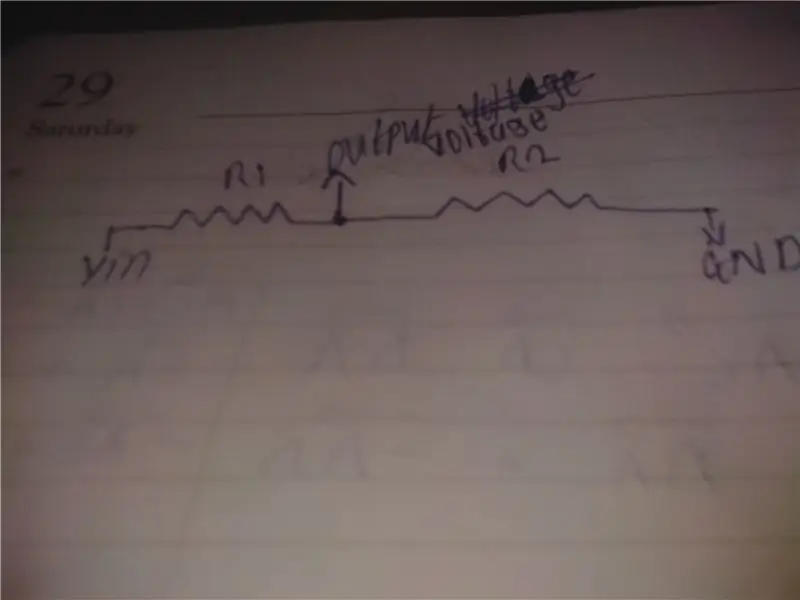
ตัวแบ่งแรงดันไฟฟ้าเป็นเพียงตัวต้านทานที่เชื่อมต่อแบบอนุกรมเพื่อลดแรงดันไฟฟ้า หากต้องการเรียนรู้เพิ่มเติมเกี่ยวกับตัวแบ่งแรงดันไฟฟ้า ไปที่นี่
ขั้นตอนที่ 2: ตัวต้านทานแบบปรับค่าได้ (เทอร์มิสเตอร์และตัวต้านทานภาพถ่าย)
ตัวต้านทานผันแปรเป็นเพียงตัวต้านทานที่เปลี่ยนความต้านทานเนื่องจากบางสถานการณ์
ในคำแนะนำนี้เราจะเน้นที่เทอร์มิสเตอร์และตัวต้านทานภาพถ่ายมากขึ้น
เทอร์มิสเตอร์
จากคำว่า therm คุณควรมีความคิดว่าเกี่ยวข้องกับอุณหภูมิ เทอร์มิสเตอร์มี 2 ประเภท คือ เทอร์มิสเตอร์ NTC และเทอร์มิสเตอร์ PTC ความต้านทานของเทอร์มิสเตอร์ NTC จะลดลงเมื่ออุณหภูมิเพิ่มขึ้น กล่าวคือ ความต้านทานของเทอร์มิสเตอร์แปรผกผันกับอุณหภูมิในขณะที่มันตรงกันข้ามกับเทอร์มิสเตอร์ PTC
หมายเหตุ: เมื่อคุณอยู่ที่นี่ว่าเทอร์มิสเตอร์อยู่ที่ 10k โอห์ม แสดงว่าอยู่ที่ 10k ที่อุณหภูมิห้องซึ่งอยู่ที่ 25 องศาเซลเซียส
ตัวต้านทานภาพถ่าย
ตัวต้านทานภาพถ่ายยังรู้จักในชื่อตัวต้านทานแบบพึ่งพาแสง (LDR) เป็นตัวต้านทานที่เปลี่ยนความต้านทานเนื่องจากการเปลี่ยนแปลงของความเข้มของแสง เมื่อมีแสงมาก ความต้านทานจะลดลง และเมื่อมีแสงน้อย ความต้านทานจะเพิ่มขึ้น
เมื่อเราใช้ตัวต้านทานผันแปรนี้เพื่อสร้างตัวแบ่งแรงดัน เราสามารถเปลี่ยนแปลงแรงดันไฟฟ้าได้อย่างง่ายดาย
หากต้องการข้อมูลเพิ่มเติมเกี่ยวกับเทอร์มิสเตอร์ให้ไปที่ลิงค์นี้
หากต้องการข้อมูลเพิ่มเติมเกี่ยวกับตัวต้านทานภาพถ่าย ไปที่ลิงค์นี้
ขั้นตอนที่ 3: อินฟราเรด

ฉันจะไม่พูดอะไรเกี่ยวกับอินฟราเรดที่นี่ แต่คุณสามารถไปที่คำแนะนำก่อนหน้าของฉันเกี่ยวกับวิธีสร้างรถยนต์ที่ควบคุมด้วยอินฟราเรดด้วย Arduino เพื่อดูข้อมูลเพิ่มเติม หากต้องการทราบวิธีเชื่อมต่ออินฟราเรดกับ Arduino ให้ตรวจสอบแผ่นข้อมูลเกี่ยวกับการแมปพินออนไลน์เพราะฉันอาจใช้ตัวรับสัญญาณที่แตกต่างจากที่คุณมี เชื่อมต่อพินแรงดันไฟฟ้าเข้ากับ 5v และ GND กับ GND และเชื่อมต่อเอาต์พุตกับพินดิจิตอล 10 ของ Arduino
ขั้นตอนที่ 4: ติดตั้งและเดินสาย
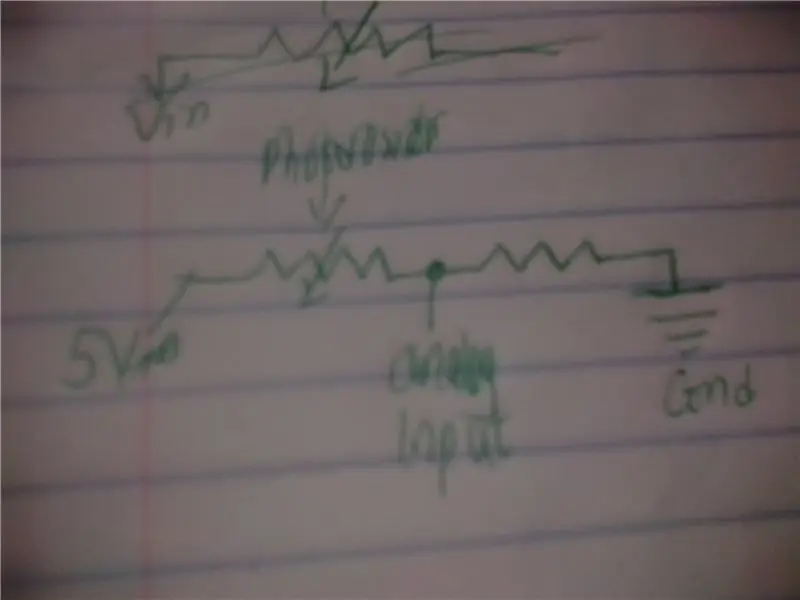
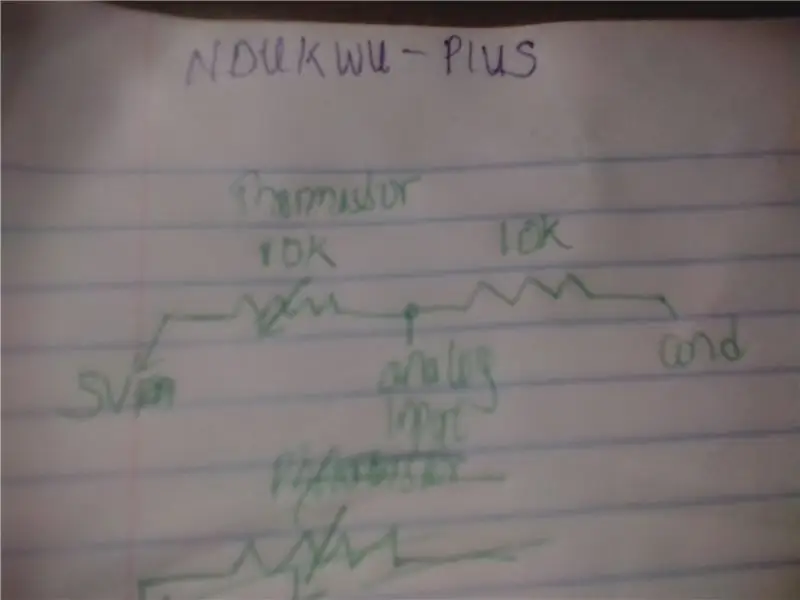
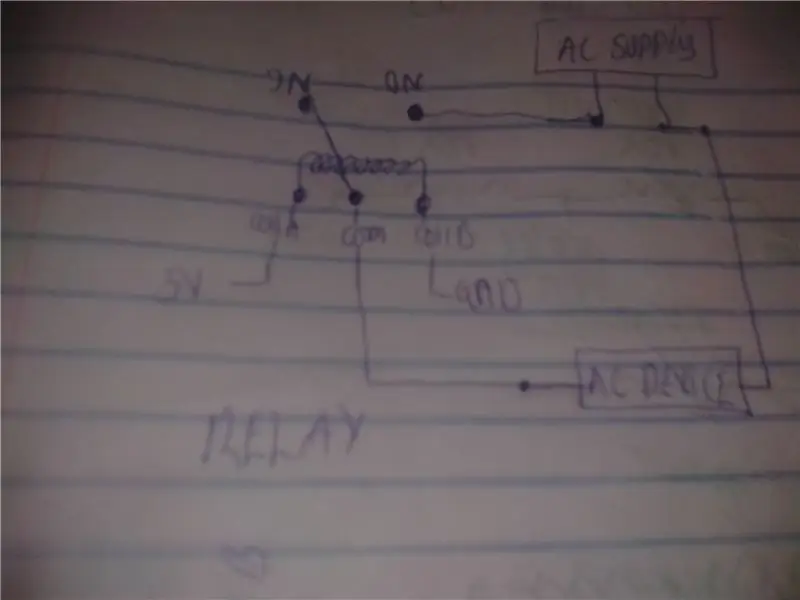
ต่อเทอร์มิสเตอร์ของคุณเป็นอนุกรมด้วยตัวต้านทาน 10k จากนั้นต่อลีดอีกตัวของเทอร์มิสเตอร์กับ 5v และต่อลีดอีกตัวของตัวต้านทาน 10k กับกราวด์ จากนั้นต่อลีดตรงกลางเข้ากับอินพุตแบบแอนะล็อก ทำเช่นเดียวกันกับตัวต้านทานภาพถ่าย หากต้องการทราบอะนาล็อกพิน เพียงตรวจสอบรหัส และคุณสามารถเปลี่ยนเป็นพินอะนาล็อกที่คุณเลือกได้
เชื่อมต่อขั้วบวกของออดกับพินดิจิตอล 5 และขั้วลบกับกราวด์
รีเลย์
เชื่อมต่อ IN1 กับขาดิจิตอล2
ต่อ IN2 เข้ากับขาดิจิตอล 8
ต่อ IN3 เข้ากับขาดิจิตอล 4
เชื่อมต่อ NO1, 2, 3 เข้ากับสายไฟ AC SUPPLY
ต่อสายไฟ AC เข้ากับ Com1
ต่อสายพัดลมหนึ่งตัวเข้ากับ COM2
ต่อสายไฟ AC ของโคมไฟข้างเตียงหนึ่งเส้นเข้ากับ COM3
เชื่อมต่อสายไฟอีกข้างของเครื่องใช้ไฟฟ้า AC ทั้งหมดเข้าด้วยกัน จากนั้นต่อสายไฟเข้ากับสายไฟอีกด้านของแหล่งจ่ายไฟฟ้ากระแสสลับ รีเลย์ของฉันทำงานเมื่อพินดิจิตอล Arduino ต่ำ หากคุณมาเมื่อสูงให้เปลี่ยนรหัสจากต่ำไปสูง ในการตรวจสอบว่าคุณขึ้นมาหรือไม่เมื่อต่ำหรือสูงให้เชื่อมต่ออินพุตของโมดูลรีเลย์กับ GND หรือไม่ ถ้าลีดที่อินพุตนั้นเปิดอยู่ รีเลย์ของคุณจะติดเมื่อมันต่ำ แต่ถ้ามันไม่มา มันก็จะติดขึ้นมาเมื่อ อยู่ในระดับสูง สำหรับข้อมูลเกี่ยวกับการถ่ายทอดเยี่ยมชมที่นี่
ขั้นตอนที่ 5: รหัส


รหัสนี้สร้างโดย NDUKWU PIUS ซึ่งแน่นอนว่าเป็นฉัน เพียงดาวน์โหลดรหัสและเปิดใน Arduino IDE ปรับเปลี่ยนตามรสนิยมของคุณและอัปโหลด
แนะนำ:
การออกแบบเกมในการสะบัดใน 5 ขั้นตอน: 5 ขั้นตอน

การออกแบบเกมในการสะบัดใน 5 ขั้นตอน: การตวัดเป็นวิธีง่ายๆ ในการสร้างเกม โดยเฉพาะอย่างยิ่งเกมปริศนา นิยายภาพ หรือเกมผจญภัย
การตรวจจับใบหน้าบน Raspberry Pi 4B ใน 3 ขั้นตอน: 3 ขั้นตอน

การตรวจจับใบหน้าบน Raspberry Pi 4B ใน 3 ขั้นตอน: ในคำแนะนำนี้ เราจะทำการตรวจจับใบหน้าบน Raspberry Pi 4 ด้วย Shunya O/S โดยใช้ Shunyaface Library Shunyaface เป็นห้องสมุดจดจำใบหน้า/ตรวจจับใบหน้า โปรเจ็กต์นี้มีจุดมุ่งหมายเพื่อให้เกิดความเร็วในการตรวจจับและจดจำได้เร็วที่สุดด้วย
วิธีการติดตั้งปลั๊กอินใน WordPress ใน 3 ขั้นตอน: 3 ขั้นตอน

วิธีการติดตั้งปลั๊กอินใน WordPress ใน 3 ขั้นตอน: ในบทช่วยสอนนี้ ฉันจะแสดงขั้นตอนสำคัญในการติดตั้งปลั๊กอิน WordPress ให้กับเว็บไซต์ของคุณ โดยทั่วไป คุณสามารถติดตั้งปลั๊กอินได้สองวิธี วิธีแรกคือผ่าน ftp หรือผ่าน cpanel แต่ฉันจะไม่แสดงมันเพราะมันสอดคล้องกับ
การลอยแบบอะคูสติกด้วย Arduino Uno ทีละขั้นตอน (8 ขั้นตอน): 8 ขั้นตอน

การลอยแบบอะคูสติกด้วย Arduino Uno ทีละขั้นตอน (8 ขั้นตอน): ตัวแปลงสัญญาณเสียงล้ำเสียง L298N Dc ตัวเมียอะแดปเตอร์จ่ายไฟพร้อมขา DC ตัวผู้ Arduino UNOBreadboardวิธีการทำงาน: ก่อนอื่น คุณอัปโหลดรหัสไปยัง Arduino Uno (เป็นไมโครคอนโทรลเลอร์ที่ติดตั้งดิจิตอล และพอร์ตแอนะล็อกเพื่อแปลงรหัส (C++)
Arduino ที่ถูกที่สุด -- Arduino ที่เล็กที่สุด -- Arduino Pro Mini -- การเขียนโปรแกรม -- Arduino Neno: 6 ขั้นตอน (พร้อมรูปภาพ)

Arduino ที่ถูกที่สุด || Arduino ที่เล็กที่สุด || Arduino Pro Mini || การเขียนโปรแกรม || Arduino Neno:…………………………… โปรดสมัครสมาชิกช่อง YouTube ของฉันสำหรับวิดีโอเพิ่มเติม……. โปรเจ็กต์นี้เกี่ยวกับวิธีเชื่อมต่อ Arduino ที่เล็กที่สุดและถูกที่สุดเท่าที่เคยมีมา Arduino ที่เล็กที่สุดและถูกที่สุดคือ arduino pro mini คล้ายกับ Arduino
